ดาวน์โหลด FlightGear Flight Simulator ฟรี [สนุกเลย]
![ดาวน์โหลด FlightGear Flight Simulator ฟรี [สนุกเลย] ดาวน์โหลด FlightGear Flight Simulator ฟรี [สนุกเลย]](https://tips.webtech360.com/resources8/r252/image-7634-0829093738400.jpg)
นานๆ ทีทุกคนก็อยากพักบ้าง ถ้าอยากเล่นเกมสนุกๆ ลองเล่น Flight Gear ดูสิ เป็นเกมโอเพนซอร์สฟรีแบบมัลติแพลตฟอร์ม
คุณต้องการตั้งค่าเซิร์ฟเวอร์ FTPบนระบบเซิร์ฟเวอร์ Ubuntu ของคุณแต่ไม่ต้องการจัดการกับไฟล์กำหนดค่าหรือไม่? ถ้าใช่ Webmin เหมาะสำหรับคุณ! Webmin เป็นเครื่องมือที่ยอดเยี่ยมที่ช่วยให้ผู้ใช้สามารถจัดการเซิร์ฟเวอร์ที่เหมือน UNIX ด้วยเว็บอินเตอร์เฟสที่ใช้งานง่าย ต่อไปนี้คือวิธีใช้ Webmin เพื่อตั้งค่าเซิร์ฟเวอร์ FTP บน Ubuntu

ต้องติดตั้ง Webmin บนเซิร์ฟเวอร์ Ubuntu ก่อนสร้างเซิร์ฟเวอร์ FTP ด้วยอินเทอร์เฟซเว็บ UI โชคดีที่ Webmin รองรับ Ubuntu ได้ค่อนข้างดี ที่จะได้รับการทำงานแอพพลิตรงไปที่อย่างเป็นทางการเว็บไซต์ Webmin
เมื่ออยู่ที่เว็บไซต์ Webmin ให้ค้นหาปุ่มดาวน์โหลด "Debian Package" แล้วคลิกด้วยเมาส์ เมื่อคุณเลือกปุ่มนี้แพ็คเกจ Webmin DEBจะดาวน์โหลดไปยังคอมพิวเตอร์ของคุณ
หลังจากดาวน์โหลดเสร็จแล้ว ให้เข้าสู่ระบบ Ubuntu ของคุณโดยใช้ SSH ผ่านเทอร์มินัลบนเดสก์ท็อป Linux ของคุณ หรือนั่งที่ระบบ Ubuntu ของคุณและเข้าสู่ระบบโดยใช้คอนโซล TTY
เมื่อคุณมีสิทธิ์เข้าถึงเทอร์มินัล ให้โอนแพ็คเกจ Webmin DEB ไปยังเซิร์ฟเวอร์ Ubuntu จากนั้น ติดตั้งแพ็คเกจ DEB บน Ubuntu เพื่อให้ Webmin ทำงานได้
เมื่อ Webmin ทำงานบนเซิร์ฟเวอร์ Ubuntu ให้เปิดเว็บเบราว์เซอร์บนคอมพิวเตอร์ของคุณ จากนั้นไปที่ URL ต่อไปนี้เพื่อเข้าถึงเว็บ UI
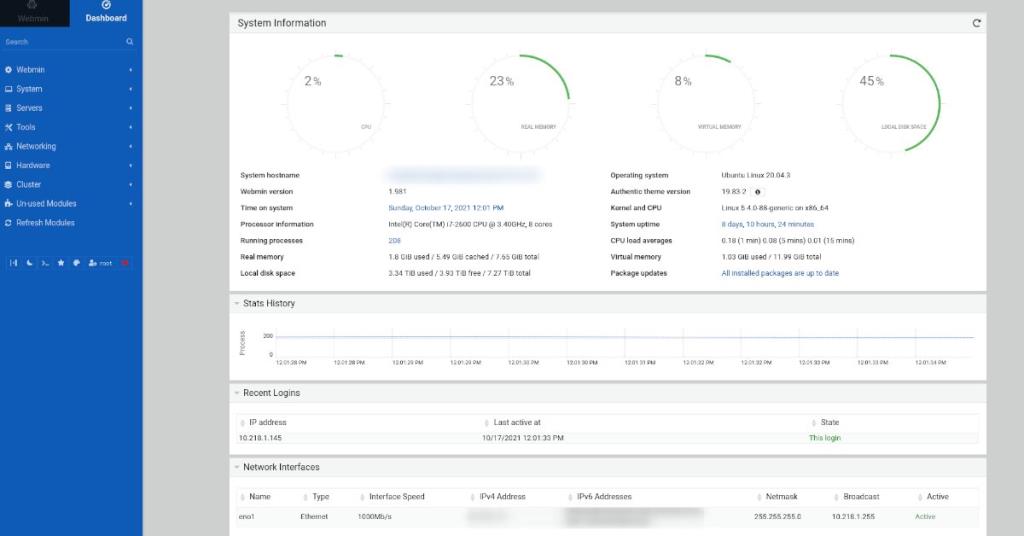
http://YOUR_UBUNTU_SERVER_IP_OR_HOSTNAME:10000
Webmin ไม่ให้ชื่อผู้ใช้หรือรหัสผ่านเริ่มต้นแก่ผู้ใช้ แต่จะอาศัยบัญชีรากที่มีอยู่ทั้งหมดของระบบแทน อย่างไรก็ตาม Ubuntu จะปิดใช้งานบัญชีรูทนี้โดยค่าเริ่มต้น ดังนั้นคุณต้องเปิดใช้งานอีกครั้งก่อนเข้าสู่ระบบ
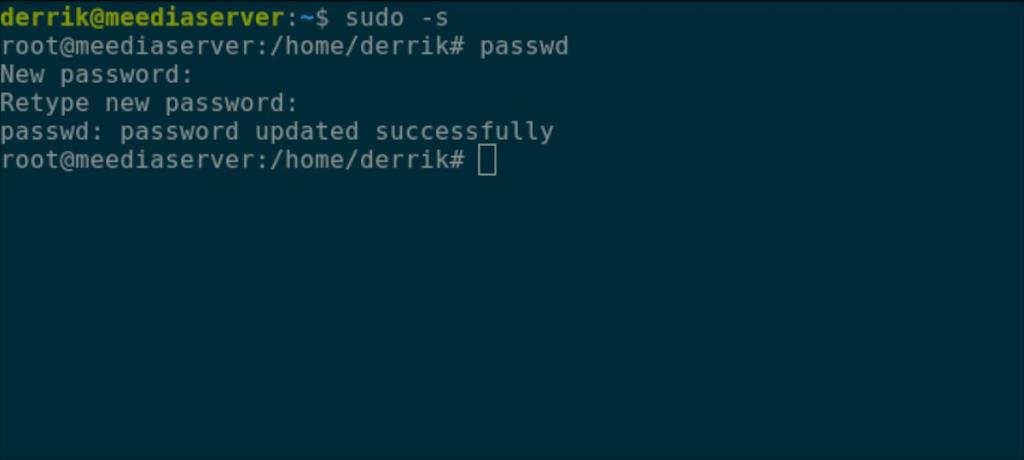
ในการเปิดใช้งานรหัสผ่านรูทอีกครั้งใน Ubuntu ให้ใช้คำสั่งsudo -sเพื่อเข้าสู่หน้าต่างเทอร์มินัลในฐานะรูท จากนั้น เมื่อหน้าต่างเทอร์มินัลเป็นรูทแล้ว ให้รันคำสั่งpasswdเพื่อตั้งรหัสผ่านรูทใหม่
sudo -s รหัสผ่าน
อย่าลืมตั้งรหัสผ่านรูทใน Ubuntu ให้จดจำและปลอดภัย
โมดูลเซิร์ฟเวอร์ FTP ที่รวมอยู่ใน Webmin นั้นไม่ค่อยดีนัก ดังนั้น เราจะใช้โมดูล ProFTPD แทน ขออภัย โมดูลนี้เป็นของบริษัทอื่น ดังนั้นจะต้องติดตั้งก่อนใช้งาน
ในการติดตั้งโมดูล ProFTPD บนการติดตั้ง Webmin ให้ทำตามคำแนะนำทีละขั้นตอนด้านล่าง
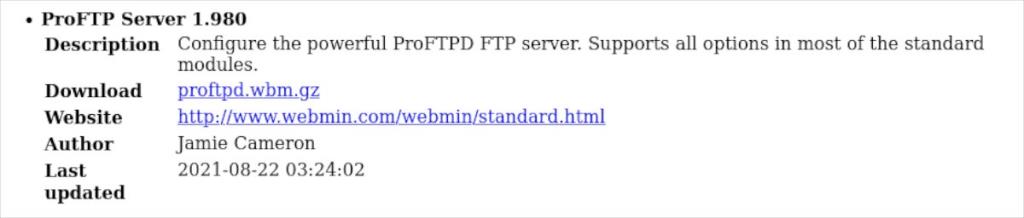
ขั้นตอนที่ 1:ขั้นแรก เลือกลิงก์นี้เพื่อดาวน์โหลดโมดูล ProFTPD รุ่นล่าสุดลงในคอมพิวเตอร์ของคุณ หากคุณต้องการดาวน์โหลดโมดูลนี้โดยใช้เทอร์มินัล Linux ให้ป้อนคำสั่งต่อไปนี้ด้านล่าง
wget http://www.webmin.com/webmin/download/modules/proftpd.wbm.gz
ขั้นตอนที่ 2:หลังจากดาวน์โหลดโมดูล ProFTPD รุ่นล่าสุดแล้ว ให้เปิด Webmin web UI และเข้าสู่ระบบบัญชีผู้ใช้ของคุณ จากนั้นค้นหาตัวเลือก "Webmin" ในแถบด้านข้างและคลิกด้วยเมาส์
ขั้นตอนที่ 3:เมื่อคุณเลือกตัวเลือก Webmin ในแถบด้านข้างแล้ว ให้เลือก “การกำหนดค่า Webmin” เพื่อเข้าถึงพื้นที่การกำหนดค่า Webmin
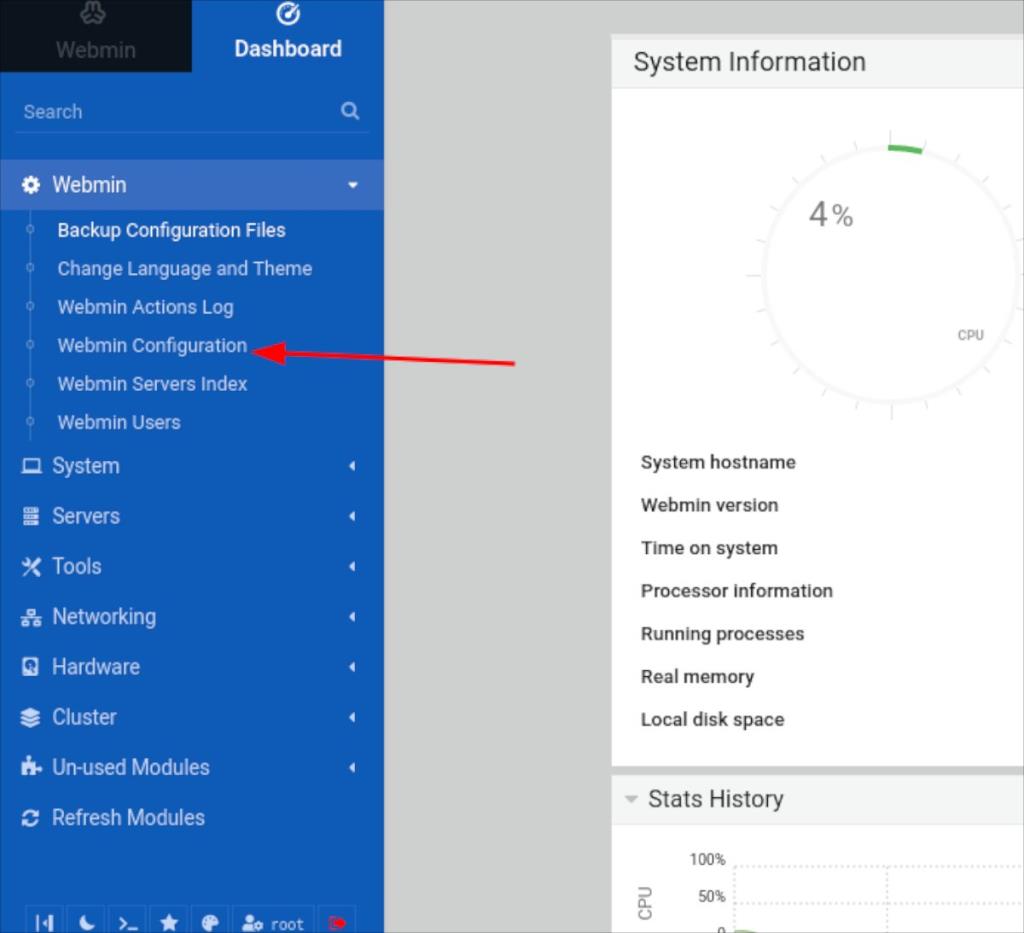
ขั้นตอนที่ 4:ภายในพื้นที่การกำหนดค่า Webmin ให้ค้นหาปุ่ม "Webmin Modules" แล้วคลิกด้วยเมาส์ การเลือกปุ่มนี้จะโหลดพื้นที่โมดูล Webmin
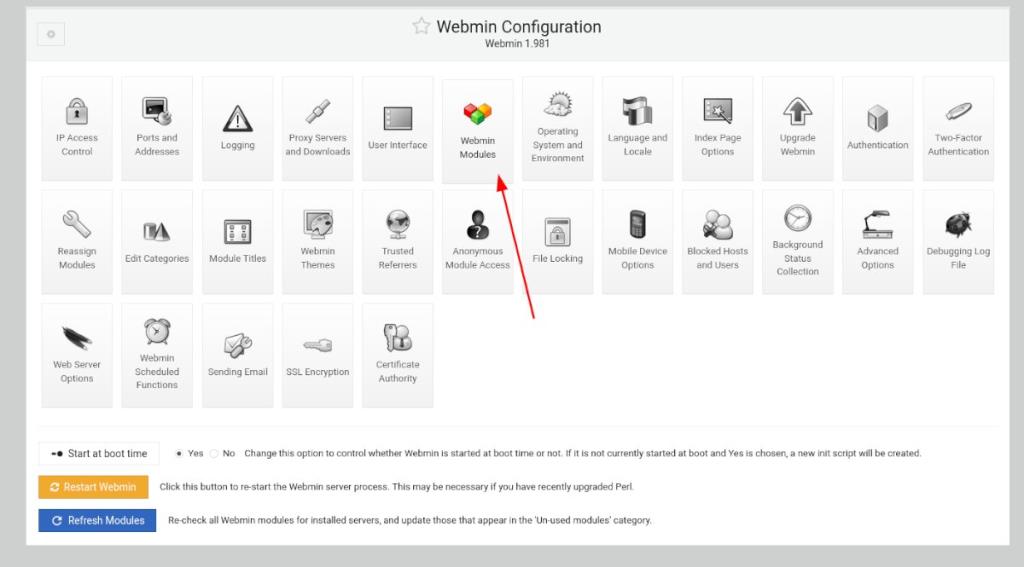
ขั้นตอนที่ 5:ค้นหาส่วน "ติดตั้งโมดูล" และคลิกที่ "จากไฟล์ที่อัปโหลด" จากนั้น คลิกที่ไอคอนคลิปหนีบกระดาษเพื่อเรียกดูโมดูล ProFTPD Webmin บนคอมพิวเตอร์ของคุณ
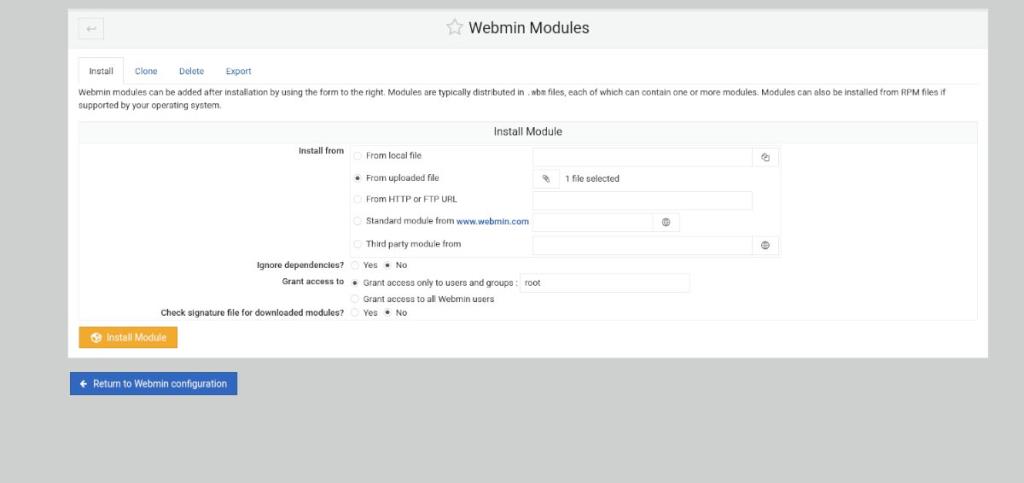
ขั้นตอนที่ 6:คลิกที่ปุ่มสีเขียว “ติดตั้งโมดูล” เพื่อติดตั้งโมดูล ProFTPD ลงใน Webmin Web UI ของคุณ เมื่อการติดตั้งโมดูลเสร็จสิ้น ให้ค้นหาปุ่ม "รีเฟรชโมดูล" ในแถบด้านข้าง และคลิกเพื่อสิ้นสุดการตั้งค่า ProFTPD ใน Webmin
ในการตั้งค่าเซิร์ฟเวอร์ FTP ของคุณใน Webmin ให้ทำตามคำแนะนำทีละขั้นตอนด้านล่าง
ขั้นตอนที่ 1:คลิกที่ "ระบบ" ในแถบด้านข้างของ Webmin จากนั้นเลือกส่วน "ผู้ใช้และกลุ่ม" ถัดไป สร้างบัญชีผู้ใช้เพื่อใช้กับเซิร์ฟเวอร์ FTP ของคุณ อย่าลังเลที่จะสร้างมากกว่าหนึ่งบัญชีหากจำเป็น
เมื่อสร้างบัญชีผู้ใช้ของคุณใน Webmin อย่าลืมเพิ่มผู้ใช้ในกลุ่มต่อไปนี้
ขั้นตอนที่ 2:หลังจากสร้างบัญชีผู้ใช้ของคุณแล้ว ให้คลิกที่ส่วน "เซิร์ฟเวอร์" ในแถบด้านข้างของ Webmin จากนั้นคลิกที่ "เซิร์ฟเวอร์ ProFTPD" เพื่อเข้าถึงส่วนเซิร์ฟเวอร์ ProFTPD
ขั้นตอนที่ 3:ดูที่ "Global Configuration" และเปลี่ยนการตั้งค่าที่คุณต้องการเปลี่ยน อย่ากังวลหากคุณไม่ต้องการเปลี่ยนการตั้งค่าใดๆ ในพื้นที่การกำหนดค่าเซิร์ฟเวอร์ ProFTPD การตั้งค่าเริ่มต้นใช้งานได้ดี และจะทำงานได้ดี

ขั้นตอนที่ 4:เมื่อคุณกำหนดการตั้งค่าทั้งหมดในพื้นที่ ProFTPD Server แล้ว ให้ค้นหาปุ่ม "Apply Changes" และคลิกด้วยเมาส์ การเลือกปุ่มนี้จะหยุดเซิร์ฟเวอร์ ProFTP เริ่มการสำรอง และใช้การตั้งค่าใหม่ของคุณ
มีหลายวิธีในการเชื่อมต่อกับเซิร์ฟเวอร์ FTP บน Linux หากคุณไม่แน่ใจว่าต้องทำอย่างไร ให้ตรวจสอบแอปพลิเคชันFilezilla เป็นไคลเอนต์ FTP ที่ทำให้ง่ายต่อการเชื่อมต่อกับ FTP และจัดการเซิร์ฟเวอร์
นานๆ ทีทุกคนก็อยากพักบ้าง ถ้าอยากเล่นเกมสนุกๆ ลองเล่น Flight Gear ดูสิ เป็นเกมโอเพนซอร์สฟรีแบบมัลติแพลตฟอร์ม
MP3 Diags คือเครื่องมือขั้นสุดยอดสำหรับแก้ไขปัญหาในคอลเลกชันเพลงของคุณ สามารถแท็กไฟล์ MP3 ของคุณได้อย่างถูกต้อง เพิ่มปกอัลบั้มที่หายไป และแก้ไข VBR
เช่นเดียวกับ Google Wave, Google Voice ได้สร้างกระแสฮือฮาไปทั่วโลก Google มุ่งมั่นที่จะเปลี่ยนแปลงวิธีการสื่อสารของเรา และนับตั้งแต่นั้นมาก็กำลังกลายเป็น...
มีเครื่องมือมากมายที่ช่วยให้ผู้ใช้ Flickr สามารถดาวน์โหลดรูปภาพคุณภาพสูงได้ แต่มีวิธีดาวน์โหลด Flickr Favorites บ้างไหม? เมื่อเร็ว ๆ นี้เราได้...
การสุ่มตัวอย่างคืออะไร? ตามข้อมูลของ Wikipedia “คือการนำส่วนหนึ่งหรือตัวอย่างจากการบันทึกเสียงหนึ่งมาใช้ซ้ำเป็นเครื่องดนตรีหรือ...
Google Sites เป็นบริการจาก Google ที่ช่วยให้ผู้ใช้โฮสต์เว็บไซต์บนเซิร์ฟเวอร์ของ Google แต่มีปัญหาหนึ่งคือไม่มีตัวเลือกสำรองข้อมูลในตัว
Google Tasks ไม่ได้รับความนิยมเท่ากับบริการอื่นๆ ของ Google เช่น ปฏิทิน Wave เสียง ฯลฯ แต่ยังคงใช้กันอย่างแพร่หลายและเป็นส่วนสำคัญของผู้คน
ในคู่มือฉบับก่อนหน้าของเราเกี่ยวกับการล้างฮาร์ดดิสก์และสื่อแบบถอดได้อย่างปลอดภัยผ่าน Ubuntu Live และซีดีบูต DBAN เราได้กล่าวถึงดิสก์ที่ใช้ Windows
ไฟล์ DEB คืออะไร?? คุณจะทำอย่างไรกับมัน? เรียนรู้หลายวิธีที่คุณสามารถติดตั้งไฟล์ DEB บน Linux PC ของคุณ
คุณต้องการให้ GitLab ทำงานบนเซิร์ฟเวอร์ Ubuntu ของคุณหรือไม่? GitLab เป็นทางเลือกที่โฮสต์ได้เองที่มีประสิทธิภาพสำหรับบริการต่างๆ เช่น GitHub ด้วยคุณสามารถ






![วิธีการกู้คืนพาร์ติชั่นและข้อมูลฮาร์ดดิสก์ที่สูญหาย [คู่มือ] วิธีการกู้คืนพาร์ติชั่นและข้อมูลฮาร์ดดิสก์ที่สูญหาย [คู่มือ]](https://tips.webtech360.com/resources8/r252/image-1895-0829094700141.jpg)
